如何用illustrator绘制蚊香?AI画蚊香
1、启动软件,进入到操作界面,新建画布。
在界面的左侧是软件的工具栏;
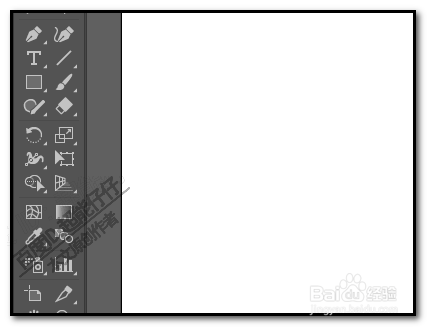
2、在工具栏这里,我们找到“宽度工具”图标;鼠标长按这个图标,这时会弹出隐藏在里面的其它工具;
其中就有我们所需要的:旋转扭曲工具
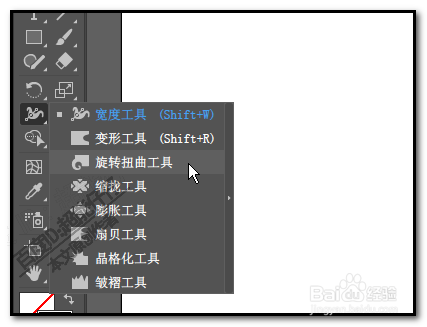
3、鼠标点:旋转扭曲工具;
然后,再双击:旋转扭曲工具,调出旋转扭曲工具的选项设置面板
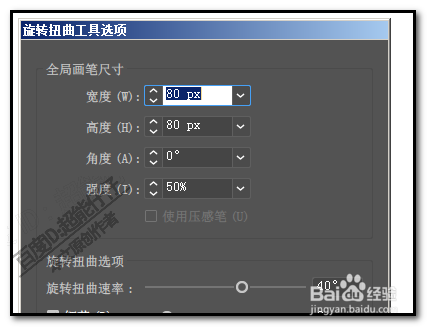
4、在这面板中,我们设置好,旋转扭曲画笔的大小;比如,本例中的画笔大小是:高度和宽度都是80px;
然后,其它的按默认参数。
然后,点确定。
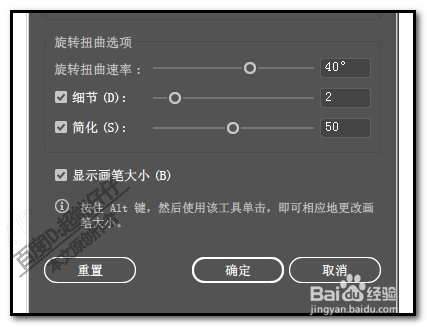
5、旋转扭曲工具的画笔大小设置好后;我们再选取直线段工具;
设置描边颜色为黑色;无填充颜色;描边大小为3
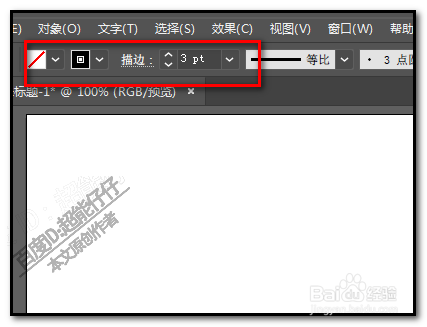
6、然后,在画板上按SHIFT键,画出一条水平直线;
我们在画的时候,要注意,因为旋转扭曲工具画笔的大小是80px;所以,我们在这里画直线的长度为:40px
我们在画直线时,看鼠标右侧的数字,画出一条40px的直线。
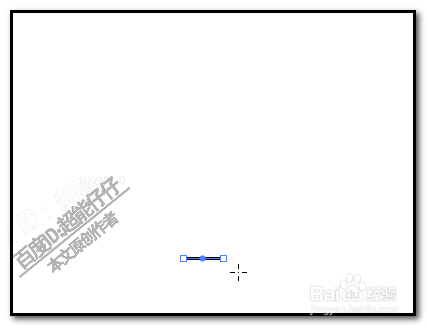
7、画出直线后,我们选择旋转扭曲工具;
这时,鼠标呈一个大圆圈,里面一个+字的形状;我们把圆圈里面的+字中心,对准直线段的左边这一端锚点。
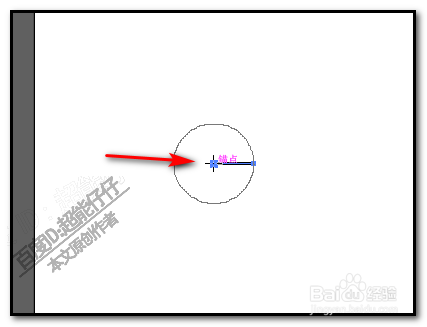
8、然后,就按住鼠标,这时,直线就会自动呈螺旋状旋转;
旋转到差不多时,我们就放开鼠标,可以看到,蚊香的形状就出来了。
选择工具在空白位置点一下,取消选择(第二张图)。
绘制蚊香操作完毕。
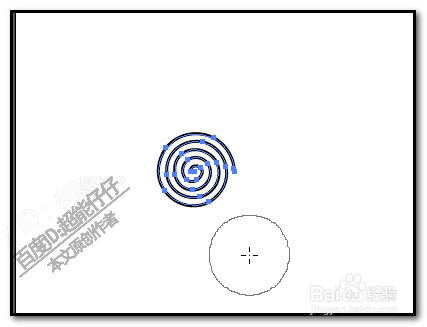

声明:本网站引用、摘录或转载内容仅供网站访问者交流或参考,不代表本站立场,如存在版权或非法内容,请联系站长删除,联系邮箱:site.kefu@qq.com。
阅读量:79
阅读量:29
阅读量:148
阅读量:63
阅读量:28